著者:
Peter Berry
作成日:
17 J 2021
更新日:
1 J 2024

コンテンツ
このwikiHowは、メモリカードを消去して再フォーマットする方法を説明しています。メモリカードは通常、カメラやタブレットのメモリとして使用されます。特定のオペレーティングシステムでメモリカードを使用するには、最初にそれをフォーマットする必要があります。注:フォーマット後、メモリカードのデータは消去されます。
手順
方法1/4:Windowsの場合
. 画面の左下隅にあるWindowsロゴをクリックします。
. 画面の右上隅にある拡大鏡のスポットライトアイコンをクリックします。

右上隅のドロップダウンメニュー。
転がる。
- 一部のカメラでは、再生モードメニューを開くためにダイヤルを回す必要がある場合があります。
- 再生モードを開く方法がわからない場合は、カメラの取扱説明書またはオンラインドキュメントを参照してください。

「メニュー」ボタンを押します。 このボタンはカメラによって異なりますが、通常は「メニュー」、「設定」、「設定」、またはこれらの単語のいずれかの省略形としてマークされています。メニューがカメラ画面にポップアップ表示されます。
選択 フォーマット. ほとんどの場合、ラインを選択するにはカメラの矢印ボタンを使用する必要があります フォーマット 次に、ナビゲーションキーの間にある丸ボタンを押して選択します。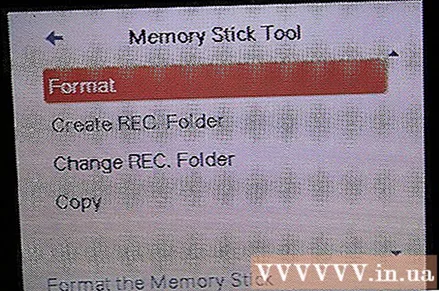
- オプションにアクセスする方法の明確な手順については、カメラの取扱説明書またはオンラインドキュメントを参照してください。 フォーマット.

選択 OK または はい プロンプトが表示されたら。 カメラはSDメモリカードを消去してフォーマットします。完了すると、カメラはメモリカードを引き続き使用できることを通知します。広告
助言
- 可能であれば、使用するプラットフォームでメモリカードをフォーマットすることをお勧めします。たとえば、exFAT標準のMacでメモリカードを使用する場合は、Macを使用してexFATファイルシステムでメモリカードをフォーマットすることをお勧めします(ただし、PCではexFATを使用できます)。
警告
- メモリカードをフォーマットすると、デバイスに保存されているすべてのデータが消去されます。フォーマットする前に、すべてのデータをバックアップすることを忘れないでください。
- フォーマットは元に戻せないプロセスであるため、上記の手順を開始する前に、フォーマットを実行することを確認してください。



